Как сделать принтскрин на мобильном телефоне Samsung? Как на самсунге сделать принтскрин экрана
Как Сделать Скриншот На Samsung Samsung Galaxy ~ Повседневные вопросы
Как сделать снимок экрана на телефонах Samsung Galaxy S
Знание того, как делать скриншоты на телефонах Galaxy S, может быть чрезвычайно полезным и доступно несколько различных методов.
Вы можете задаться вопросом, почему вам может понадобиться снять скриншот на вашем смартфоне Galaxy, но есть несколько причин, по которым вы можете это сделать. Например, с помощью скриншота вы можете делиться информацией с другими пользователями, сохранять и показывать информацию о бронировании или заказе, как вы делаете это в любимой игре или что-то, что вас забавляло в социальных сетях. Еще одна удобная причина для снятия скриншота - если вам нужно показать, что происходит в некоторых случаях с технической поддержкой.
Смартфоны в серии Galaxy S от Samsung всегда были чрезвычайно популярны, а последние были Samsung Galaxy S8 и S8 Plus, выпущенные всего несколько месяцев назад. Существуют различные способы снятия скриншотов на телефонах Samsung Galaxy S без необходимости в приложениях, а отсутствие физической кнопки дома на новой Galaxy S8 слегка изменяет процедуру с помощью первого метода. Это очень быстро и просто сделать, и мы собираемся запустить некоторые из различных методов, доступных как для новейших, так и для старых моделей смартфонов Galaxy S. Обратите внимание, что некоторые методы могут немного отличаться в зависимости от используемого телефона Galaxy S, но большинство инструкций все равно будут применяться.
Три способа сделать скриншот на Галакси Ноут.
Вариант 1 - снятие скриншотов с помощью сочетания клавиш
Этот метод действительно работает для множества других устройств Android, а также для тех, кто находится в линейке Galaxy S. Когда на вашем телефоне отображается снимок экрана, который вы хотите сделать, просто нажмите и удерживайте кнопку питания и домашние кнопки одновременно. Это работает для Galaxy S7, Galaxy S6, Galaxy S5, Galaxy S4, S3, S2 и оригинальной Galaxy S, но если у вас есть новый Samsung Galaxy S8 или S8 Plus, вы узнаете, что у последнего флагмана больше нет кнопки дома , В этом случае вам нужно одновременно нажать и удерживать кнопку питания и кнопку уменьшения громкости.
В любом случае трюк здесь состоит в том, чтобы убедиться, что вы одновременно нажимаете эти кнопки, чтобы избежать запуска любой функции вместо снимка экрана. Если захват снимка будет успешным, звук затвора камеры активируется (пока вы не выключили звук уведомления), сопровождаемый анимацией на экране. Следующим шагом будет просмотр приложения Галерея или Фотографии, Google Фото, если вы используете его, или собственный файловый браузер My Files для Samsung, чтобы увидеть скриншот. Если вы используете Android File Transfer или найдите скриншоты из командной строки, вы столкнетесь с ними под картинками / снимками экрана.
Вариант 2 - Прокрутка дисплея, чтобы сделать снимок экрана
Это альтернативный метод Samsung для снятия скриншотов со своих телефонов. Все, что вам нужно сделать, - это провести пальцем по ладони с одной стороны дисплея на другую. Удобный совет здесь - откинуть свой большой палец от дисплея, и так же, как и с первым вариантом, короткий звук анимации и затвора даст вам знать, что снимок сделан.
Что-то стоит отметить с этим вариантом, так это то, что некоторые люди считают, что слишком легко сделать снимок экрана, не понимая, и из-за этого метод по умолчанию можно отключить в настройках, если хотите. Для этого коснитесь «Движение»> «Движения» и «Жесты», а затем поверните кнопку переключения для прокрутки пальцев для захвата пальцами.
Вариант 3 - Использование меню помощника для снятия снимка экрана
Samsung Galaxy S6 и более поздние смартфоны Galaxy S выиграли от меню помощника, и это предлагает еще один способ сделать снимок экрана. Это инструмент доступности, который предназначен для использования для тех, кому требуется небольшая помощь с ловкостью, но, конечно же, он может быть использован кем угодно, если это необходимо. Тем не менее, он не включен по умолчанию, поэтому вам сначала нужно включить его, выбрав «Настройки», а затем «Доступность», «Ловкость» и «Взаимодействие», а затем «Меню помощника». Опция, отображаемая справа, будет недоступна, и вам нужно будет переключиться или нажать переключатель в верхнем правом углу, чтобы включить меню. После этого на главном экране отобразится плавающая кнопка, и когда вы нажмете на нее, она будет расширяться. При навигации по меню помощника с помощью стрелки вы увидите опцию «Скриншоты», и вы просто нажмете на нее, чтобы сделать снимок экрана. Стоит знать, что если кнопка «Скриншот» содержит несколько страниц в меню, вы можете переместить ее на первую страницу, чтобы немного ускорить работу.
Вариант 4 - Выполнение скриншота прокрутки
Обновление Android Marshmallow появилось благодаря функции захвата прокрутки (smart capture), и вы можете воспользоваться этим на телефонах, таких как Galaxy S6 и позже. Это означает, что вместо того, чтобы делать многочисленные скриншоты, вы можете захватить один длинный скриншот с помощью скриншота с прокруткой, и это действительно полезно для веб-страницы, например. После того, как вы сделали снимок экрана, используя один из более ранних параметров, просто нажмите «Захват больше» и продолжайте нажимать, пока не дойдете до конца страницы или не получите столько, сколько вам нужно. Что-то, что следует учитывать при этом варианте, заключается в том, что скриншоты прокрутки могут быть очень большими, поэтому вы можете иметь это в виду.
Редактирование, совместное использование и сохранение скриншотов
Как только необходимый снимок экрана будет захвачен, вы можете отредактировать его, как если бы это была любая другая фотография, и вы можете сделать это с помощью опции «Редактировать». Кроме того, вы можете сразу поделиться снимком экрана. Если это так, просто нажмите «Отправить», когда вы получите уведомление об снимке экрана, а затем выберите способ, которым вы хотите поделиться им из списка доступных приложений. Кроме того, если вы хотите сохранить снимок экрана в другое время, его можно найти при использовании функции Attach в приложении.
Последнее, что нужно отметить, это то, что скриншоты, сохраненные на вашем смартфоне, занимают место обычным способом или занимают облачное хранилище. Поэтому, если вы хотите освободить место для хранения, стоит иногда убирать вашу фотогалерею, чтобы удалить мертвую древесину.
Последние мысли
Следуя методам нашего взгляда на то, как сделать снимок экрана на телефонах Samsung Galaxy S, вы скоро найдете вторую природу, чтобы снимать скриншоты, даже не задумываясь об этом. Поэтому в следующий раз, когда у вас возникнет проблема с приложением, вам нужно предоставить скриншот для разработчика, никаких проблем! Точно так же вы можете быстро отправить скриншот особо забавного изображения в социальных сетях, которые, как вы знаете, хотели бы видеть друг. Какова бы ни была причина снятия скриншота, нам было бы интересно узнать, какой из этих методов вы в основном используете? Возможно, вы собираетесь использовать другой способ сделать скриншот, о котором мы не упоминали в этом руководстве? Почему бы не написать нам комментарий, чтобы сообщить нам об этом.
533 КОММЕНТАРИИ
Спасибо. У меня есть Galaxy SIII и удар по силе, а домашние кнопки вместе работают как шарм. Кнопка «Назад» и «Дом» не работала.
Мне нужен способ сделать снимок экрана. Пока все предложенные способы не работают. Я получаю снимок экрана, на котором я даже не нахожусь. Как я могу получить снимок экрана, на котором я нахожусь.
Только экраны экранов, на которых я даже не на .... Я сдаюсь.
Я попробовал это и, как ни странно, он не захватил экран, который я хотел отобразить, сняв его на других экранах, на которых я даже не был включен. Есть ли другой способ?
Большое спасибо u sooooooooooo
Для Galaxy S Guys используйте кнопку «Назад», а затем нажмите кнопку «домой», после этого отпустите кнопку «домой», нажмите ... снимок экрана ... попробуйте ...
EDIT ** нажмите и удерживайте в течение примерно 3 или 4 секунд
я возился и понял, как это: нажмите и удерживайте кнопку «домой» и кнопку питания в одно и то же время, а не одно за другим. Надеюсь, это поможет 🙂
Люди ... вы могли бы просто загрузить приложение, которое verrrry успешно захватит экран для вас. Просто хотя (;
Спасибо за отличный совет. У меня много удовольствия от скриншотов на моей Galaxy S. Ты гений!
Тоже самое! кроме того, что бы я ни делал, комьюнити, все, что подходит, - это мой диспетчер задач. Я только что сдался. XP
У меня есть Samsung Galaxy S 4g sgh t959v
PLZ скажите мне, как снять снимок экрана
Для реле 4g Samsung Galaxy, чтобы сделать снимок экрана, вы должны одновременно нажать и удерживать кнопку питания и дома.
могу ли я сделать скриншоты на му Galaxy 5828. если да, то как. PLZ помочь мне
СПАСИБО ТОН, РАБОТАЮЩЕГО ДЛЯ МЕНЯ. Я СКАЗАЛ СЛУЧАЙНЫЙ ЭКРАН, И Я БЫЛ ЧРЕЗВЫЧАЙНЫМ, ПЫТАЮЩИМСЯ К РИСУНКУ. ТАК Я СДЕЛАЛ ЭТО. СПАСИБО СНОВА 🙂
Проведите по экрану, используя всю сторону вашей руки, это единственный способ, который я нашел, что работает. Используйте большой контакт между рукой и экраном.
Я попробовал, но это не сработает? Я проверил программное обеспечение, и он сказал, что это пряники, и я не уверен, что я делаю неправильно.
Похожие вопросы
kartaklada.ru
Как сделать скриншот экрана в смартфонах Samsung Galaxy
Скриншот — это снимок экрана. Скриншоты делают для того, чтобы показать свои результаты в играх, доказать факт звонка или для демонстрации любой другой области смартфона.
Скриншот экрана в Samsung Galaxy
Одновременно нажмите и удержите на 1-2 сек клавиши Домой и Блокировка экрана. Вы увидите анимацию и услышите звук затвора. После этого вы увидите сообщение о том, что скриншот создан.
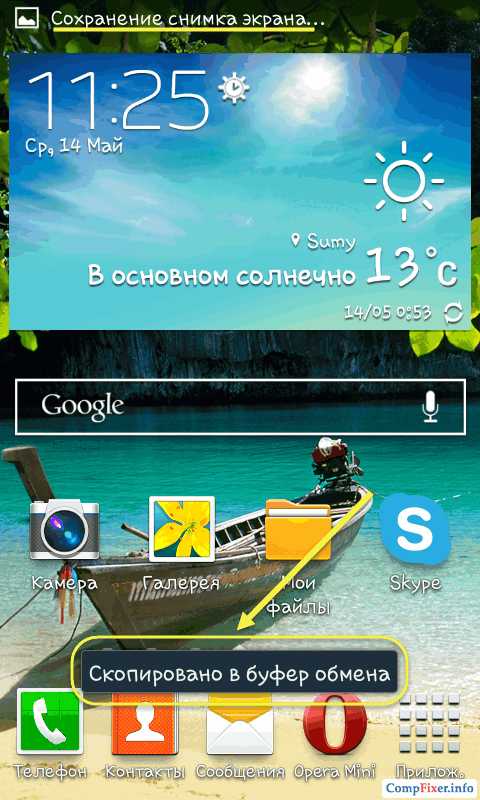
В левом верхнем углу появится иконка.
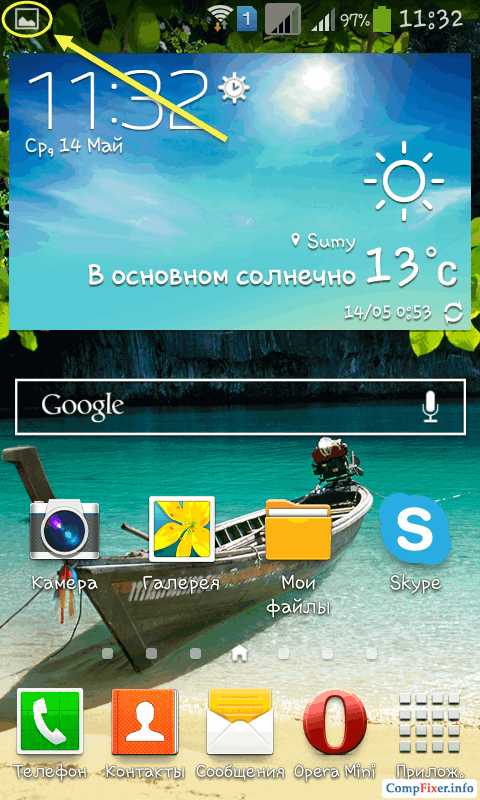
Скриншот экрана в Galaxy Ace GT-S5830
Одновременно нажмите клавишу Домой и клавишу Назад.
Скриншот экрана в Galaxy Ace 2 GT-i8160
Нажмите и удерживайте клавишу Home.Коротко нажмите клавишу питания.Отпустите клавишу Home.
Где найти файлы скриншотов в Samsung Galaxy
Файлы скриншотов в разных моделях сохраняются либо в папку ScreenCapture, либо в папку Screenshots. Нажмите кнопку Приложения:

В разделе Приложения найдите Мои файлы (либо воспользуйтесь другим файловым менеджером):

Выберите Все файлы:

Выберите память устройства (Device Storage):
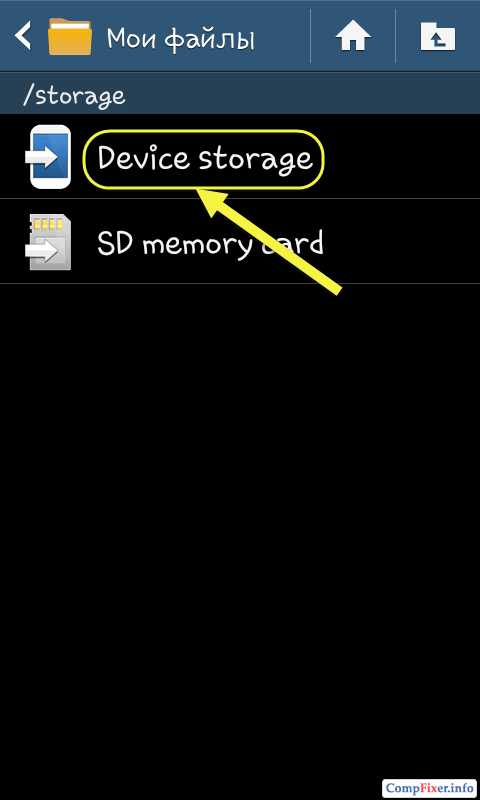
Войдите в папку Pictures:
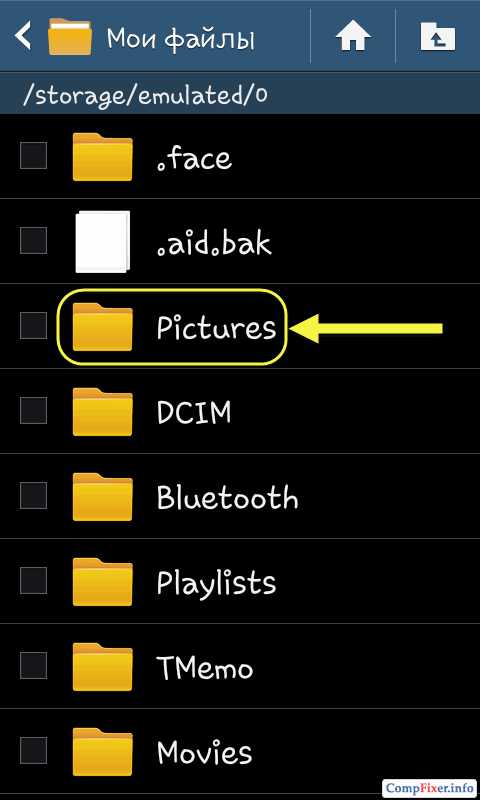
Здесь вы увидите папку Screenshots или ScreenCapture. Там и находятся сделанные вами снимки экрана:

Возможно, будет интересно:
compfixer.info
Как На Самсунге S3 Сделать Скриншот Экрана ~ NET.Гаджет
Как сделать снимок экрана на Galaxy S3
Сделать снимок экрана (скриншот) наверное приходилось фактически каждому собственнику телефона Самсунг Galaxy S III вне зависимости от целей (наглядно показать что-то другому человеку либо просто запечатлеть броский снимок в игре). Как это сделать без установки дополнительных приложений, применяя только интегрированные способности телефона – читайте тут.
Содержание
Способ 1 Делаем скриншот с помощью горячих клавиш
Что нам пригодится — телефон Самсунг Galaxy S III на ОС Дроид. Аннотация 1. Как убрать блокировку экрана на телефоне Android. Как сделать скриншот. Как сделать расширенный скриншот на Samsung. Снять скриншот на мобильном устройстве под управлением Android. Снять или отключить графический ключ, пароль или PIN-код на Андроид смартфонах Huawei, LG, Prestigio, Samsung. Как сделать скриншот на Samsung Galaxy Grand ? -. Данный метод также удачно употребляют обладатели айпадов от Apple, аналогично применяя комбинацию 2-ух кнопок.2. Итак, для снимка снимка экрана зажмите сразу кнопку включения «Power» и кнопку Домой («Home») и дождитесь характерного щелчка После этого снимок будет сохранен в галерее вашего телефона.

3. Полное руководство о трех простых способах сделать скриншот на Samsung Galaxy 7 и Galaxy S7 Edge. Как сделать скриншот на iPhone и iPhone plus. В конце февраля были официально представлены главные флагманы Samsung этого года и сейчас, когда продажи уже. Чтобы посмотреть сделанный скриншот, необходимо открыть появившееся сообщение «Сделан снимок экрана» в диспетчере задач (потяните на себя верхнюю панель на экране).
Похожие статьи
Как сделать снимок экрана (Screenshot) на Samsung Galaxy S3 Android
Две возможности как сделать скриншот (снимок) экрана на Samsung Galaxy S3 I9300 Android-Handy. Обновление Android .
Как сделать скриншот на телефоне Samsung (Самсунг)
Все способы сделать скриншот на Самсунг, на примере модели Samsung Galaxy Note 2. Как сделать скриншот на Samsung Grand prime. Руководство подойдет для все .

Советы Чтобы сделать скриншот удалось с первой попытки, зажать горячие клавиши необходимо одновременно, а не по отдельности. Только тогда вы сможете достигнуть желаемого результата.
Способ 2 «Взмахнул рукой – сделал скриншот»
Что нам понадобится — телефон Samsung Galaxy S III на ОС Андроид. Инструкция 1. Как сделать снимок экрана на iPhone. В этой статье рассказывается, как делать снимки экрана (скриншоты) на iPhone. Как сделать снимок экрана самсунг s7 Все уже наверное знают, что последние флагманы корейцев Samsung Galaxy S7 и S7 Edge работают на. Как сделать скриншот на Самсунг. Как снять снимок экрана. Зайдем в «Настройки» телефона (значок «шестеренка»).

Похожие статьи
2. Откроем раздел «Движения» -> «Движения рук» и убедимся, что напротив пункта «Снимок экрана ладонью» поставлена галочка.


3. Сделаем тестовый снимок экрана. Для этого необходимо просто провести рукой перед дисплеем (слева направо) и дождаться характерного щелчка. Также вы заметите, что по экрану прошла белая полоса, что будет свидетельствовать об успешном снятии скриншота. И в итоге на «заводе» (как Неудобство ещё причиняет невозможность сделать скриншот С7. Как сделать скриншот на Galaxy S6 и S6 Edge -. Магия свершилась – о ее результатах можно судить в диспетчере задач, просмотрев сделанный снимок, как в Способе 1. Советы
Чтобы сделать снимок удалось с первой попытки, проведите рукой близко к экрану в направлении слева направо.Если какие-то моменты остались для вас непонятными, рекомендуем посмотреть данный видеоролик.
Источник
Похожие статьи
net-gadget.ru
Как сделать принтскрин на самсунге: основные способы
19 октября, 2016 MaSteRSamsung активно выпускает разнообразные смартфоны на операционной системе Android. Среди самых полезных и актуальных функций значится создание принтскринов экрана. Однако как можно сделать принтскрин? Какие способы существуют?
Краткий обзор способов создания принтскринов на Samsung
Чаще всего используются три способа для создания скриншотов на Samsung. Скорее всего, какой-либо вариант окажется подходящим и для вас, благодаря чему появится возможность при необходимости сделать соответствующий снимок дисплея устройства.
- Нужно нажать на кнопку «Домой» внизу экрана по центральной части и клавишу «Питание» (блокировка) на пару секунд. Если этот способ сработал, обязательно появится сообщение о сохранении снимка на экране. Затем вы можете перейти в галерею или папку Pictures/ScreenCapture, Pictures/Screenshots.

- Второй способ также радует простотой. Для этого нужно нажать на две кнопки: «уменьшение громкости» и «блокировка» (включение/выключение) на пару секунд. При удачной процедуре вы сможете увидеть радостное сообщение о сохранении снимка.
- Третий способ также оказывается распространенным. Вы должны нажать на две кнопки одновременно: Домой и Назад. Обе кнопочки нужно подержать пару секунд. Важно отметить, что обе располагаются под экраном, потому предполагается удобство при съемке дисплея. В большинстве случаев такой способ используется на операционной системе Android 2.3.
- Самые современные модели могут порадовать следующим способом создания скриншотов: проведение ладонью по экрану. Однако такая функция только начинает реализовываться, потому не факт, что она станет подходящим вариантом для вас.
Теперь вы знаете, как сделать принтскрин на самсунге. Однако как и где можно найти созданные снимки? Вы можете перейти в приложение «Галерея» или «Мои файлы», так как нужные скрины располагаются в одной из двух папок: Pictures/Screenshots, Pictures/ScreenCapture.
Почему не подошли вышеперечисленные способы?
Если вы проводите процедуру впервые, результат может получиться с третьего или четвертого раза, так как нужно наловчиться на одновременное нажатие.

Однако изредка многократные попытки ни к чему не приводят. Какие объяснения можно подобрать в этой ситуации?
- Смартфон неисправен. При этом поломка может быть программной.
- На смартфоне установлена неоригинальная прошивка, которую нужно заменить.
- Мобильный телефон является подделкой, потому могут быть не доступны и другие оригинальные функции.
Несмотря на возможные риски, не расстраивайтесь раньше времени. Скорее всего, вы сможете успешно создать принтскрин на своем мобильном устройстве.
samsungologia.ru
Как делать скриншоты на Самсунге

Как можно сделать снимок экрана на телефоне Samsung?
СКРИНШОТ — довольно удобная вещица, предназначенная она для ещё наибольшего облегчения нам работы с телефонными аппаратами, так как временами случается элементарно нужно проворно сохранить какую-нибудь весомую информацию. Именно из-за этого любой обладатель Андроида, в том числе Самсунг, запросто должен уметь создавать снимок экрана.

Когда-то у Вас бывает надобность осуществить снимок экрана собственного телефона (скриншот), для такого чтобы выслать его, приятелю, сослуживцу по работе и т.д. На всех телефонах скриншот выполняется по-разному. Сейчас мы разберем некоторое количество методик как выполнить снимок экрана на Самсунг.
Первый способЭто самый известный способ, коим сейчас пользуются все (большинство) обладателей данных приборов.Возьмите своё прибор и в одно время зажмите кнопки УПРАВЛЕНИЯ ПИТАНИЯ и ДОМОЙ, держите эти кнопки в интенсивном состоянии пару секунд (до возникновения соответствующего щелчка камеры). В последствии снимок экрана обязан сохраниться и попасть в нужную папку.
Второй способДанный метод используют меньше, но он удобен также, как и предшествующий. Наконец, способ сотворения снимка экрана на планшетном компе или же телефоне южнокорейского производства, заключается в том, что надо вновь нажать комбинацию состоящую из 2-х кнопок. Первой кнопкой остается кнопка «УПРАВЛЕНИЕ ПИТАНИЕМ», а кнопку «ДОМОЙ» меняем на кнопку «Убавить громкость». Держим эти кнопки в интенсивном состоянии от двух до 3-х секунд, еще ожидаем щелчок видеокамеры, впоследствии проверяем присутствие снимка в папке.
Третий способ
Спасибо особенностям программного обеспечивания. В последних моделях кнопки, предназначенные для такого, что бы устроить копию экрана на «Самсунг» несколько поменялись. Этот метод используется на сравнительно маленьком числе приборов, но все же в некой мере метод важный. В случае если предыдущие методы не помогли Вас создать копию экрана Вашего прибора, то в одно и тоже время зажмите комбинацию, которая состоит из кнопок «НА ГЛАВНЫЙ ЭКРАН (ДОМОЙ)» и «НАЗАД». Впоследствии удерживайте кнопки некоторое количество секунд и ожидайте щелчка камеры. Копия экрана будет изготовлена и выслана в системную папку. Данный способ доступен на большинстве приборов Samsung.
После того как мы нажали подходящую комбинацию кнопок, в строке извещений будет замечена информация о том, что копия экрана сохранена. В кое каких моделях Самсунг впоследствии опускания шторки извещений, Вам станет продемонстрирована иллюстрация со снимком экрана необходимой для Вас инфы. В последствии Вы сможете зайти в галерею и отыскать изготовленный снимок экрана.
4 Метод (Для последних моделей SAMSUNG)
Предоставленная функция называется «Копия экрана ладонью». Для ее воплощения для Вас потребуется провести своей ладонью от одного края прибора до другого. Но это единичный случай. Не во всех девайсах наличествует предоставленная функция. Для ее включения (если она учтена Вашим девайсом) нужно забежать в опции своего телефона и найти место «Управление жестами». Дальше избираем раздел «Действия при движениях рук». Уже в данном разделе выбирайте «Palm Swipe to Capture». В последствии произведенных нами действий проверяем присутствие снимка.
5-ый Метод.Не считая перечисленных выше методик, Вы сможете пользоваться поддержкой особых приложений, но для этого нужны ROOT права. К примеру, Вы сможете пользоваться приложением под названием «Drocap2 for root users». С поддержкой предоставленного приложения Вы сможете делать копии экрана обычным встряхиванием смартфона. Ключевое превосходство сего приложения заключается в том, что для Вас не будет необходимо зажимать практически никаких кнопок. Еще приложение «Drocap2 for root users» разрешает для Вас самим избирать форматы сохраняемых изображений (PNG или же JPEG), которые станут применяться для хранения сделанных изображений.
Вот перечень ещё нескольких приложений для сохранения снимков на Самсунг:
- Screenshot Easy;
- Screenshot Ultimate;
- Screen Grabber;
- Screenshot touch;
- Screenshot Shap.
Все способы, перечисленные раннее, являются руководством для юзеров Самсунг. На разных моделях смартфонов месторасположение кнопок могут быть различными. Необходимо перепробовать все возможные комбинации. На любом (ОРИГИНАЛЬНОМ) устройстве от южнокорейского производителя Вы сможете сделать снимок экрана, не используя чужие утилиты. Это делается лишь только при поддержке встроенного программного обеспечивания. Не забывайте про информацию о том, что кнопки надо зажимать в одно и тоже время.
fin-journal.com.ua
Как сделать снимок экрана на смартфоне Samsung Galaxy Note 2, Note 3, S2, S3, S4, Ace
Бывают ситуации, когда хочется запечатлеть происходящее на экране смартфона. Для того, чтобы показать что-то своим друзьям в социальных сетях или чтобы поймать какой-то крутой момент в игре. Современные смартфоны позволяют делать скриншот экрана без установки сторонних приложений. Телефоны Samsung серии Galaxy также не стали исключением.
Как сделать снимок экрана на Samsung Galaxy
Существует несколько способов снять скриншот на смартфонах Samsung Galaxy. Данное руководство универсально для всех моделей линейки Galaxy, мы же будем учиться на примере Samsung Galaxy Note 2. Рассмотрим каждый из методов более подробно.
Способ №1
- Первый способ один из самых распространенных на Android устройствах. Нужно одновременно нажать кнопку питания (включения/выключения) и кнопку «Домой» и удерживать в течение двух секунд. Смартфон издаст характерный звук затвора фотоаппарата. Скриншот автоматически сохраняется в «Галерее» в папке «Screenshots»:
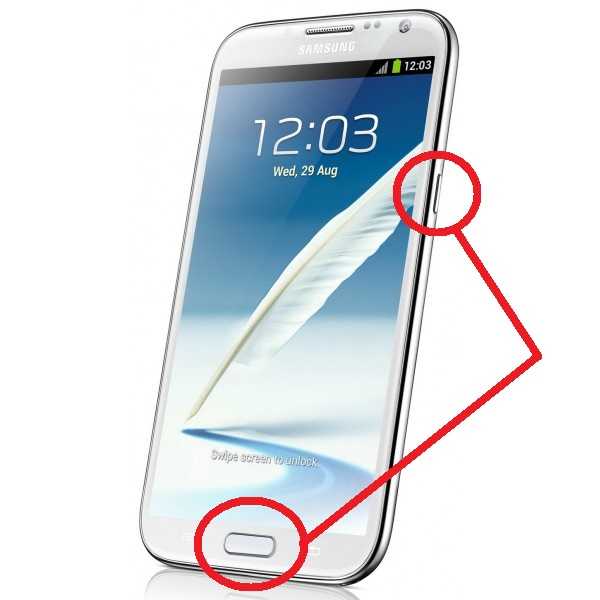
Способ №2
- Для данного способа нужно предварительно активировать функцию «Снимок экрана ладонью». Для этого сначала нужно зайти в раздел «Настройки»:

- Затем во вкладке «Мое устройство» переходим в пункт «Движения»:
Бегунок напротив пункта «Движения» должен быть зеленого цвета. Для этого передвиньте его вправо.

- В разделе «Движения» внизу списка находим подраздел «Движения рук» и ставим галочку напротив пункта «Снимок экрана ладонью»:
Для того, чтобы сделать скриншот, достаточно будет провести по экрану торцом ладони слева направо или наоборот.
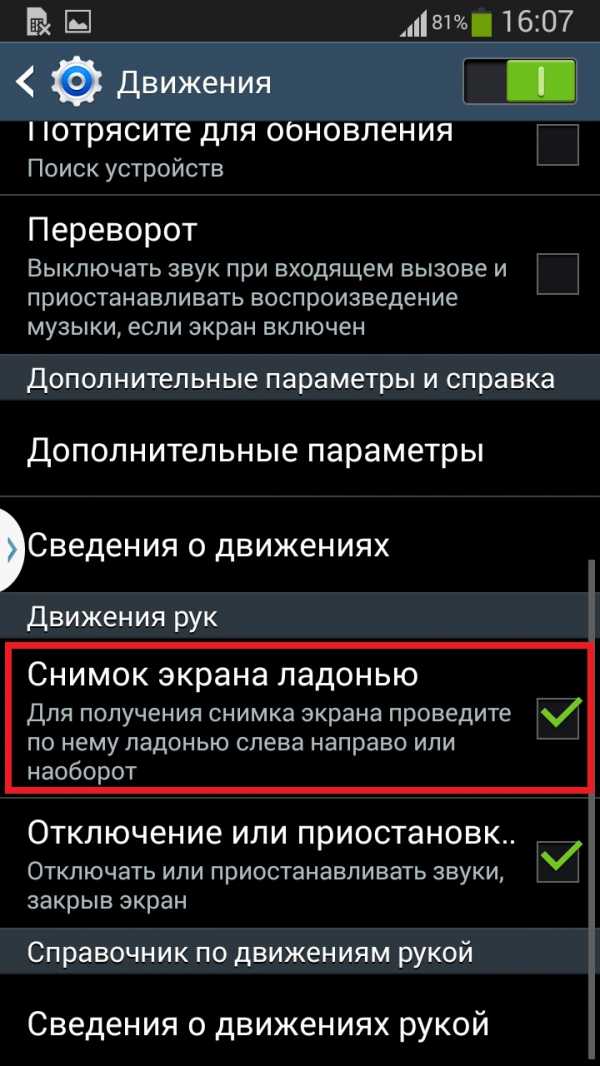
Способ №3
Данный способ работает только на моделях, оснащенных стилусом S-Pen, поэтому будет актуален для обладателей Samsung Galaxy Note, Note 2 и Note 3.
- Третий способ включает в себя возможности S-Pen. Для того, чтобы сделать скриншот, извлеките S-Перо, нажмите и удерживайте кнопку, расположенную на нем. Не отпуская кнопку, нажмите на экране смартфона на значок S-Pen и удерживайте в течение 2 секунд. Прозвучит звук затвора фотокамеры, и снимок автоматически сохранится в «Галерее»:
Этот способ отличается от предыдущих двух тем, что позволяет сразу же отредактировать сделанный снимок.

Теперь Вы умеете делать снимок экрана на смартфонах Samsung Galaxy, и ни один интересный момент от Вас не ускользнет.
Узнай, что подарить на любой праздник!
easyhelp.ru
Как Сделать Принтскрин На Телефоне Самсунг ~ Повседневные вопросы
Изучаем Android. Как делать снимки экрана (снимки экрана) на Android устройствах.
Все мы сталкивались с ситуацией, когда хорошо было бы поделиться с друзьями и знакомыми либо опубликовать в сети то, что находится на дисплее нашего Android планшета либо телефона.
Снимки экрана во время игры делают игроки, чтоб поделиться своими достижениями, разработчики приложений делают снимки экрана для описания собственных программ… Можно высчитать 10-ки ситуаций, когда без скриншота не обойтись никак. Если вы еще не научились сохранять изображение экрана собственного телефона либо планшета, у меня есть вам отменная новость - делать скриншоты в Android достаточно легко.
И сейчас я научу вас делать это – прочитав аннотацию, вы научитесь делать снимки экрана на Android устройствах.
Как сделать скриншот на телефоне Samsung (Самсунг)
Обычно, для того чтоб сделать скриншот, нам довольно всего только сразу надавить определенное сочетание аппаратных кнопок. В большинстве случаев – это кнопка уменьшения громкости и кнопка питания, или кнопка перехода на домашний экран и кнопка питания.
После того, как вы сразу нажмете эти две кнопки, в панели извещений вы увидите доказательство того, что снимок экрана сохранен. Время от времени при всем этом раздается звук спуска затвора камеры, и возникают всплывающие извещения.
В неких случаях опцию сотворения скриншота вы сможете отыскать в меню, которое возникает при долгом нажатии на кнопку питания, рядом с пт выключения и перезагрузки устройства. Это может быть полезно, когда появляются трудности с нажатием аппаратных кнопок, к примеру как на Sony Xperia V
Некие производители Android планшетов и телефонов, добавляют в интерфейс Android свои собственные способы сотворения скриншотов. К примеру, на Galaxy Note и Galaxy Note 2 снимки экрана можно делать при помощи цифрового пера S Pen. Некие телефоны Самсунг позволяют делать скриншоты при помощи одной кнопки – «Домой», и у неких из их в меню опций можно включить опцию сотворения снимка после того, как вы проведете по экрану телефона торцом ладошки.
На планшетах Самсунг вы сможете отыскать виртуальную кнопку для сотворения снимков экрана в панели навигации:
На HTC устройствах для того, чтоб сделать снимок экрана, для вас необходимо будет надавить сразу на кнопку питания а потом на сенсорную кнопку «Домой».
На устройствах Sony Xperia снимки экрана можно делать как при помощи композиции кнопок включения и уменьшения громкости, так и при помощи меню, которое возникает при долгом нажатии на кнопку питания.
На устройствах LG , не считая использования композиции кнопок включения и уменьшения громкости, для захвата изображения с экрана вы сможете пользоваться приложением для моментального сотворения заметок Quick Memo.
На Galaxy Nexus , Nexus 4 , Nexus 7 и Nexus 10 снимки экрана делаются обычным методом – одновременным нажатием на кнопку выключения и кнопку уменьшения громкости.
Как сделать снимок экрана с помощью ADB.
Если на вашем компьютере установлен Android SDK, то подключив к нему свой планшет или телефон с помощью USB кабеля, вы можете делать скриншоты прямо на компьютере.
Для этого, в папке, в которую у вас установлен Android SDK найдите и запустите файл ddms.bat, в открывшемся окне выберите свое устройство, перейдите в меню Device и выберите пункт Screen Capture или просто нажмите сочетание клавиш Ctrl и s.
После того, как снимок экрана будет сделан, вы сможете сохранить его на компьютер, нажав на кнопку Save.
Как видите, делать снимки экрана на Android планшетах и смартфонах достаточно просто.
Краткое описание
Как сделать скриншот экрана на смартфоне или планшете. Если нужно сделать скриншот на компьютере, читайте статью «Как сделать скриншот. Как сделать скриншот на телефоне samsung. Как сделать скриншот на телефоне samsung galaxy s? Как сделать скриншот экрана на телефоне как сделать скрин. Как сделать скриншот на Самсунг. Как снять снимок экрана. Теперь давайте посмотрим как сделать скриншот на Samsung Galaxy и других смартфонах Самсунг. Как сделать скриншот (скрин) экрана на Андроиде. Как сделать клавиша «Принтскрин». На коммуникаторах и Самсунг. Как делать скриншот на телефоне SAMSUNG GALAXY J7. Pomogaem v gizni. FAQ: Как сделать скриншот на Самсунге, скриншот экрана. Из-за этого даже довольно опытные пользователи не знают, как сделать скриншот на Samsung. Как сделать скриншот на Самсунг Галакси Ноут 2, 3, S2, S3. Подробная инструкция от EasyHelp – Несколько способов сделать скриншот на смартфоне Samsung Galaxy. Как сделать скриншот на компьютере или мобильном. Как сделать скриншот на телефоне или планшете Android 4. Владельцы гаджетов. Как с телефона скрины делать, сделать скриншот на телефоне. Как с телефона скрины делать, сделать скриншот на телефоне в МоБитва. Например Samsung 2.
Похожие вопросы
kartaklada.ru
- Ведьмак 1 кому отдать альвина

- Системные требования tropico 5

- Почему геральт потерял память

- Паровозы стратегия
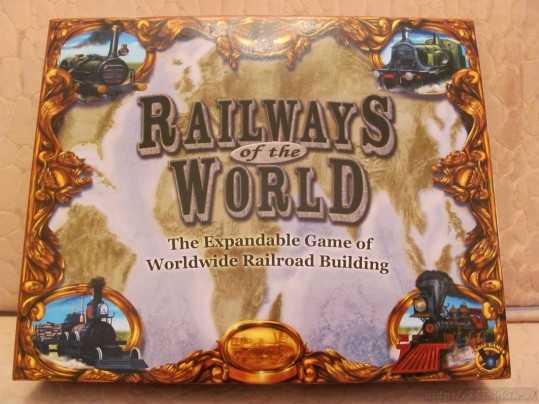
- В ролях гарри поттер

- Похожие сериалы игры престолов

- Приложения хорошие

- Капитана америка

- Дата выхода to the moon 2

- Продолжение 8 миля

- Большое начинается с малого

